Anpassen von Revu | Revu 21
Verwenden Sie eine ältere Version von Revu?
Dieser Artikel bezieht sich auf:
- Basics
- Core
- Complete
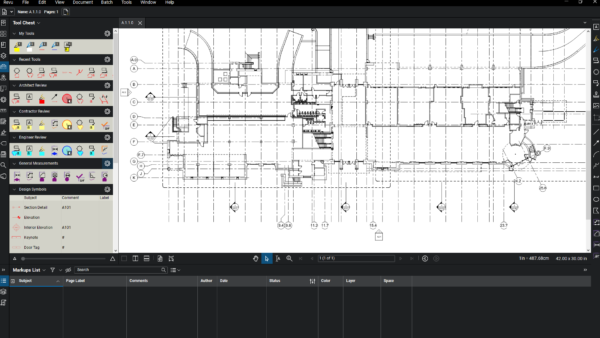
Revu verfügt über viele Funktionen für die verschiedenen Phasen des Entwurfs- und Prüfungsprozesses. Um den Anforderungen jeder Rolle in dem Prozess gerecht zu werden, bietet Revu Ihnen die Kontrolle über zahlreiche Elemente in der Benutzeroberfläche. In der Reihe Anpassen von Revu zeigen wir Ihnen, wie Sie Revu über die Benutzeroberfläche an Ihre Bedürfnisse anpassen können, und helfen Ihnen dabei, sich an das neue Design zu gewöhnen.
Im Folgenden finden Sie eine Übersicht der einzelnen Teile dieser Reihe. Wählen Sie die einzelnen Themen aus, um mehr zu erfahren.
Allgemeine Einstellungen
Die allgemeinen Einstellungen haben Einfluss auf die allgemeine Zugänglichkeit der Oberfläche:
- Wechseln Sie zwischen hellen und dunklen Designs.
- Blenden Sie Registerkarten automatisch aus.
- Vergrößern Sie Symbole.
- Ändern Sie die Mauszeigergröße.
- Legen Sie fest, wie Dateinamen in Dokumentregisterkarten gekürzt werden.
- Ändern Sie den Standardmodus.
Seitenleisten
Seitenleisten sind umfassende Revu-Funktionen mit besonderen Benutzeroberflächen. Auch diese können auf verschiedenste Weise angepasst werden:
- Bewegen Sie Seitenleisten an andere Seiten der Benutzeroberfläche.
- Erstellen Sie eine unverankerte Seitenleiste, die vom Revu-Hauptfenster getrennt ist.
- Speichern Sie die Anordnung Ihrer Seitenleisten.
Hauptarbeitsbereich und Menüleiste
Der Hauptarbeitsbereich und die Menüleiste sind zwei der wichtigsten Funktionen von Revu. Der Hauptarbeitsbereich, in dem Ihre Dokumente angezeigt werden, kann an Ihre Arbeitsabläufe angepasst werden.
Über die Menüleiste können Sie auf die meisten Funktionen und Einstellungen in Revu zugreifen und diese anpassen. Sie haben folgende Möglichkeiten:
- Nutzen Sie MultiView und MultiView Extended, um mehrere Dokumente oder mehrere Ansichten von einem Dokument anzuzeigen.
- Verwenden Sie den Präsentationsmodus, um Ihre Dokumente in Meetings zu teilen.
- Erfahren Sie, wo alles in der neuen Menüleiste angeordnet ist.
Navigations- und Statusleisten
Navigationsleiste
Die Navigationsleiste bietet verschiedene Optionen für die Anzeige von und die Interaktion mit Ihren Dokumenten.
- Nutzen Sie MultiView, um mehrere Dokumente oder mehrere Ansichten von einem Dokument anzuzeigen.
- Wechseln Sie zwischen verschiedenen Werkzeugen zum Zoomen, Schwenken oder Umblättern in Dokumenten.
- Wechseln Sie schnell zwischen Benutzerprofilen.
- Verwenden Sie den Dimmer.
- Ändern Sie die Einstellungen zur Dokumentensicherheit.
- Blenden Sie die Navigationsleiste mit nur einem Tastendruck aus oder ein.
Statusleiste
Die Statusleiste zeigt Informationen wie Seitengröße und Dateieigenschaften sowie Schaltflächen an, die sich auf die Cursorbewegung und die Platzierung von Markierungen auswirken.
- Erfahren Sie, wie Sie kontextbezogene Hilfe erhalten.
- Prüfen Sie die Seitengröße Ihres geöffneten Dokuments.
- Zeigen Sie die Koordinaten Ihres Cursors an.
- Nutzen Sie die Funktion „Ausrichten“, um Markierungen richtig zu platzieren.
- Lassen Sie sich vom Werkzeug „Synchronisation“ zusammen mit MultiView beim Multitasking helfen.
- Blenden Sie die Statusleiste mit einem Tastendruck aus oder ein.
Symbolleisten
Symbolleisten enthalten Markierungen und viele andere Funktionen, die häufig in Revu genutzt werden. Genau wie Seitenleisten können sie vielfältig angepasst werden:
- Bewegen Sie Symbolleisten innerhalb des Fensters oder erstellen Sie eine unverankerte Symbolleiste.
- Fügen Sie Symbolleisten zur Oberfläche hinzu oder entfernen Sie sie.
- Fügen Sie einzelne Werkzeuge zu einer Symbolleiste hinzu oder entfernen Sie sie.
- Speichern Sie Symbolleistenanordnungen in einem Profil.
Anleitungen
Revu 21
Benutzeroberfläche und Navigation